Een geavanceerde videocamera is een van de "must-have"-functies van een moderne smartphone. Om verschillende redenen moet u mogelijk enkele aanpassingen maken aan de opgenomen videoclips met uw Android-apparaat. Trimmen en snijden worden beschouwd als een van de meest voorkomende vereisten. Laten we eens kijken naar een aantal methoden die u kunt gebruiken om video's op uw Android-apparaat te knippen en bij te snijden.
Online &desktop-oplossing voor het bijsnijden van video's
De beste desktop-videotrimmer - Filmora
Vergeleken met de Android-app en online videotrimmer is het grootste voordeel van de desktopvideotrimmer de veelzijdigheid. Behalve voor het knippen of bijsnijden van video's, kunt u er elementen, overgangen en filters aan toevoegen of Green Screen en Masking toepassen om ze opvallend te maken.
Wondershare Filmora is een veelzijdig en gebruiksvriendelijk videobewerkingsprogramma waarmee je de video van je Android-telefoon direct kunt bijwerken. Het beschikt over een intuïtieve interface, uitgebreide drag-n-drop-functie, breedformaatondersteuning en handige bewerkingstools. Hiermee kunt u in enkele minuten probleemloos prachtige homevideo's maken!
Online videotrimmer - Filmora Videotrimmer
Als je een online oplossing wilt, is Filmora videotrimmer een gratis online tool waarmee je video direct kunt trimmen. U kunt uw video uploaden vanaf uw computer en videolink met slepen en neerzetten. Het is gemakkelijk te gebruiken met de schuifregelaar of voer gewoon specifieke start- en eindtijden in voor nauwkeurig trimmen. Het ondersteunt ook verschillende videoformaten voor het importeren en exporteren, waaronder .mp4, .mov, .wemb, .mpeg, .flv. Wat nog belangrijker is, is dat de geëxporteerde video geen watermerk bevat. Het is zeker het proberen waard!
Video's bijsnijden en knippen op Android
1. De ingebouwde functie gebruiken
De eerste methode die moet worden genoemd, is een volledig gratis methode. U wilt in dit geval geen app van derden installeren. Het enige dat we hier doen, is een verborgen functie gebruiken (die standaard bij Android zelf wordt geleverd).
- Open eerst de standaard videospeler die u op uw Android-mobiel kunt vinden.
- Selecteer vervolgens de opgenomen video en begin deze af te spelen op uw Android-apparaat.
- Nu moet je op de menuknop tikken. Het zal het instellingenmenu met betrekking tot een video openen.
- Je moet nu trim uit de lijst selecteren.
- In dit stadium moet u uw vinger naar beneden drukken om het frame voorzichtig te verplaatsen om het begin- en eindpunt naar wens te selecteren.
- Zodra het trimproces is voltooid, slaat u het resultaat rechtstreeks op uw Android op en dat is alles!
2. Video's bijsnijden op Samsung Android
Het is onnodig om de populariteit van de Samsung-smartphones te beschrijven. Vanwege zijn populariteit hebben we een methode toegevoegd die is bedoeld voor Samsung-telefoons. Dit proces wordt gedaan door de Galerij of Video's te openen.
- Selecteer gewoon je video en raak de knop met drie stippen (de optieknop) in de rechterbovenhoek aan. De go-to "Bewerken -> Studio -> Videotrimmer".
- Zodra de Samsung-videotrimmer is geopend, moet u de gele markering gebruiken om de video verder te laten gaan naar het punt waar de actie van de video plaatsvindt. Dan heb je de vrijheid om je start- en eindpunten te selecteren.
- Nadat het trimproces is voltooid met de gewenste videoclip, selecteert u 'Gereed'.
- Vervolgens verschijnt er een pop-up met het verzoek om een naam voor de bijgesneden videoclip te plaatsen. In tegenstelling tot de pure Android-methode slaat Samsung het bijgesneden videobestand echter niet automatisch op. Daarom moet je het de gewenste bestandsnaam geven, en dan is het een kwestie van op de optie "Opslaan" te tikken
- Laat nu een videoclip maken met de exacte lengte. Als u deze wilt delen, tikt u op de optieknop met drie stippen die u in de rechterbovenhoek vindt. Selecteer de optie "Delen via" en je bent klaar om te gaan.
3. AndroVid Video Trimmer gebruiken-AndroVid Video Trimmer
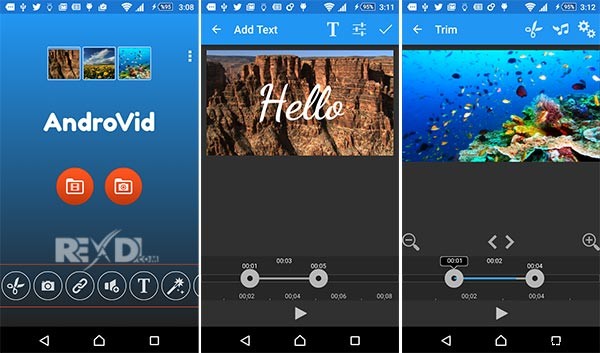
Hier leest u hoe u een video kunt trimmen met een externe app op een Android-apparaat. Installeer eerst de AndroVid Video Trimmer en start deze. Wacht een paar seconden totdat alle video's op je apparaat zijn geladen. Selecteer de video die je wilt bewerken.
- Selecteer de splitsingsmodus. Houd vervolgens de markering op de videotijdlijn waar u de video moet knippen. Dan moet je op het schaarpictogram tikken dat je in de rechterbovenhoek kunt vinden. Vervolgens begint de tool de video te verwerken en in twee delen te splitsen.
- Zodra de verwerking is voltooid, zal het systeem u vragen of u het origineel wilt vervangen of ze wilt opslaan als een nieuwe video. Nadat je de optie hebt gekozen, wordt de nieuwe video opgeslagen.
4. FilmoraGo gebruiken
FilmoraGo is een andere app die je kunt gebruiken om de video's op zowel iPhone als Android in te korten. De gebruikersinterface is vriendelijker en er is niet veel om je zorgen over te maken. Of je kunt onze nieuwe vlogit-app voor YouTube-videobewerking proberen.
- Open de app en start de video die je moet bijsnijden. Dan vind je aan de bovenzijde van het scherm richting de rechterkant de trimknop. Klik op het merkteken en dan moet je de lengte van de video definiëren. Zodra je het definiëringsproces hebt voltooid, wordt je gevraagd de clip op te slaan.
Afhankelijk van de kwaliteit van de video kan de verwerkingstijd bij deze apps variëren. Daarnaast kunnen de prestaties van de telefoon en de functies van de app de verwerkingstijd beïnvloeden.
Misschien vind je dit ook leuk:
- Top 7 iMovie-alternatieven voor Android die u kunt kiezen>>
- De 8 beste apps om afbeeldingen transparant te maken op Android en iOS>>
